Если в вашей организации используется многофакторная проверка подлинности (MFA) для Microsoft 365, самый простой способ проверки — это приложение интеллектуального телефона для проверки подлинности Microsoft. При этом достаточно будет нажать одну кнопку, вместо того чтобы вводить код из 6 цифр. Кроме того, если вы путешествуете, для использования этого приложения не потребуется платить за роуминг.
Скачивание и установка приложения Microsoft Authenticator
-
Скачайте приложение Microsoft Authenticator для Android, iOS или Windows Phone и установите его.
Настройка приложения Microsoft Authenticator
Выберите мобильное приложение.
Откройте браузер на компьютере и перейдите на сайт portal.office.com. Войдите в свою учетную запись Office 365 для бизнеса.
Если содержимое экрана такое, как на изображении ниже, воспользуйтесь этими инструкциями:
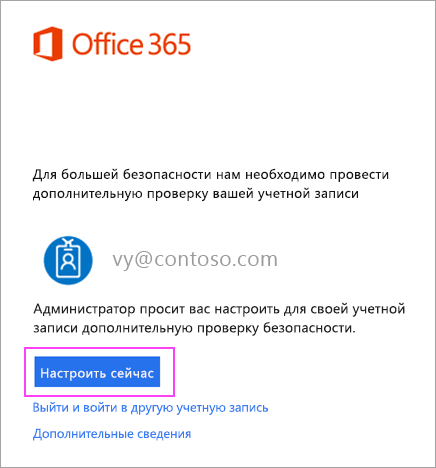
-
Щелкните Настроить сейчас.
-
Выберите Мобильное приложение из раскрывающегося списка.
-
Установите флажок Получать уведомления для проверки. Щелкните Настроить.
Если содержимое экрана такое, как на изображении ниже, воспользуйтесь этими инструкциями:
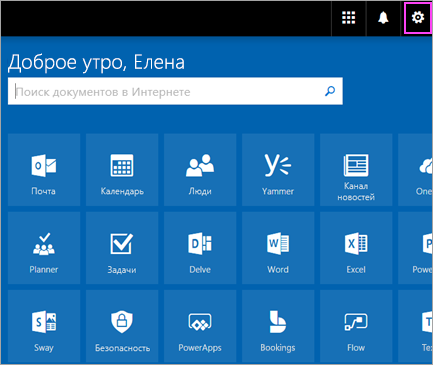
-
Щелкните здесь.
-
В раскрывающемся списке Ваш предпочтительный вариант выберите Уведомить меня с помощью приложения.
-
Установите флажок для приложения или токена проверки подлинности, а затем нажмите кнопку настроить приложение проверки подлинности.
Дождитесь появления всплывающего окна конфигурации.
На экране компьютера должно появиться примерно такое окно:
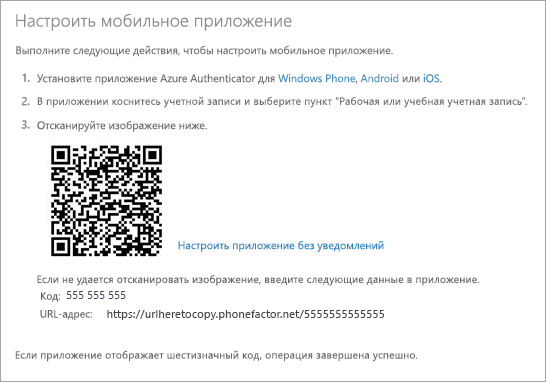
Добавьте учетную запись в приложение Microsoft Authenticator.
-
Откройте приложение Microsoft Authenticator на своем телефоне.
-
Нажмите + > Рабочая или учебная учетная запись.
-
С помощью телефона отсканируйте квадратный QR-код на экране компьютера.
Примечания:
-
пользователям iPhone может потребоваться включить камеру в параметрах для проверки.
-
Если вы не можете воспользоваться камерой своего телефона, вам потребуется вручную ввести 9-значный код и URL-адрес.
-
-
Ваша учетная запись автоматически добавится в приложение, в котором появится шестизначный код.
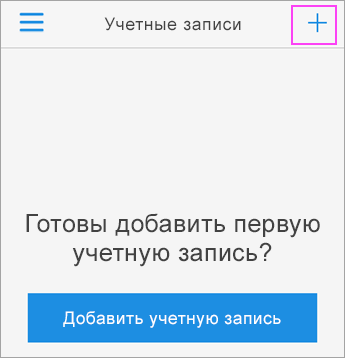
Подтвердите активацию на компьютере.
-
На компьютере нажмите кнопку Готово.
-
Затем дождитесь появления текста Проверка состояния активации, чтобы завершить настройку телефона.
-
После этого вы сможете нажать кнопку Связаться со мной справа.
Примечание: Если завершить настройку не удастся, просто попытайтесь повторить предыдущие этапы.
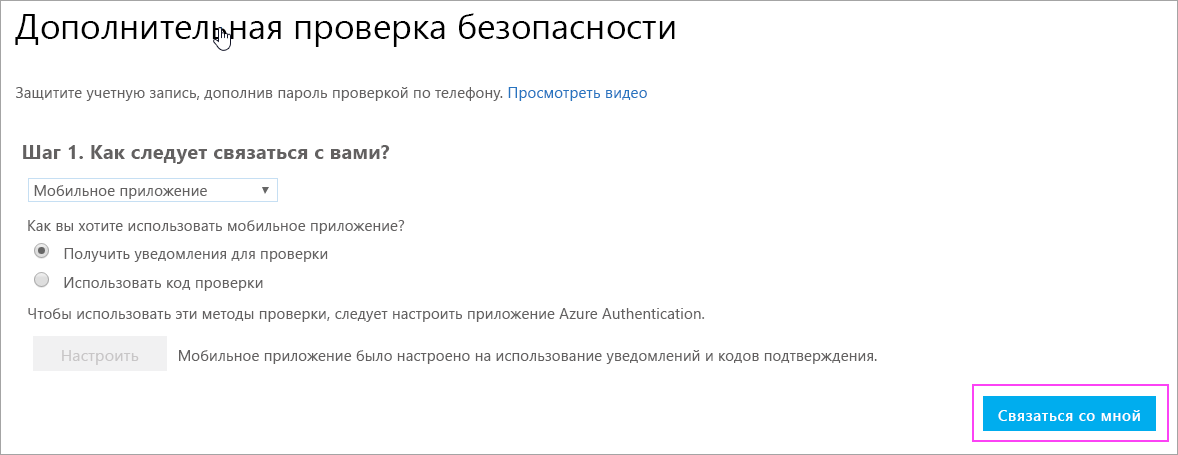
Одобрите вход на телефоне.
-
На экране телефона появится новое уведомление о входе.
-
Перейдите в приложение Microsoft Authenticator.
-
Нажмите Утвердить, чтобы разрешить вход.
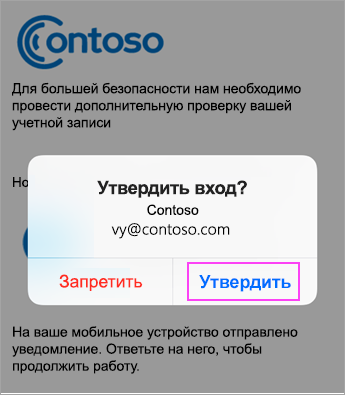
Завершите настройку.
-
Следуйте инструкциям на экране компьютера (например, добавьте номер мобильного телефона).
-
Все готово!
С этого момента при каждом входе или добавлении Рабочей или учебной учетной записи Microsoft 365 в приложение вы откроете приложение Authenticator на своем телефоне и коснитесь кнопки утвердить.
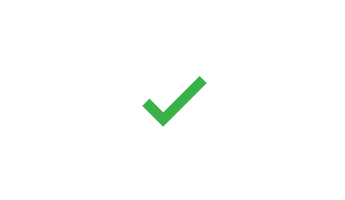
См. также:
Настройка многофакторной проверки подлинности для Microsoft 365










